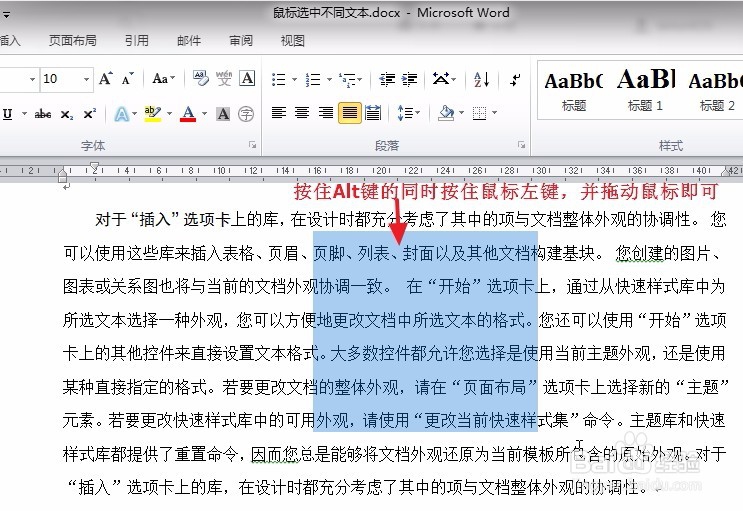1、选择一行文本:将鼠标移动至Word文档左侧的选定区域,当光标变为空心↗箭头时,单击鼠标即可选中一行文本。
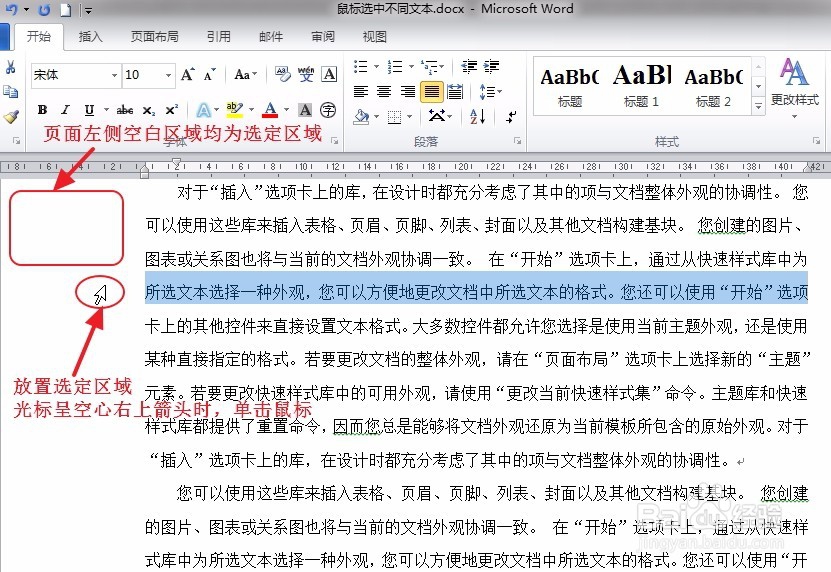
2、选择一段文本:将鼠标移动至选定区域,当光标变为空心↗箭头时,双击鼠标即可选中一段文本。(或者是在要选择的段落中的任意位置三连击鼠标)
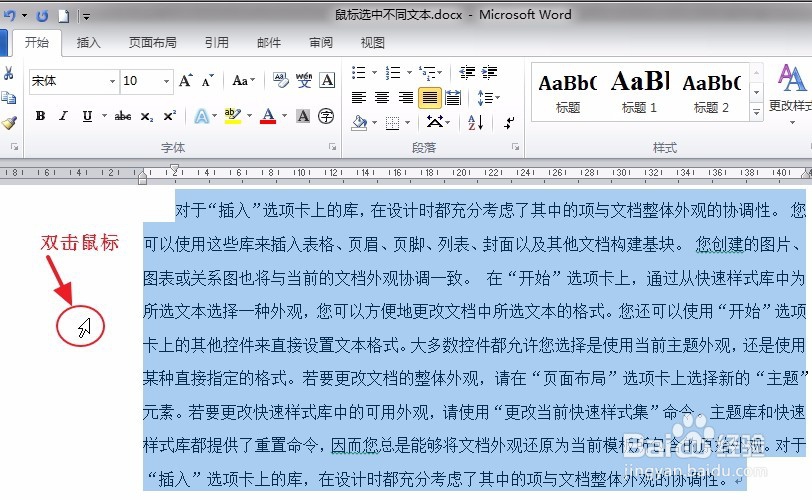
3、整篇文档:将鼠标移动至选定区域,当光标变为空心↗箭头时,三连击鼠标即可选中一段文本。(传统的快捷组合键为Ctrl+A)
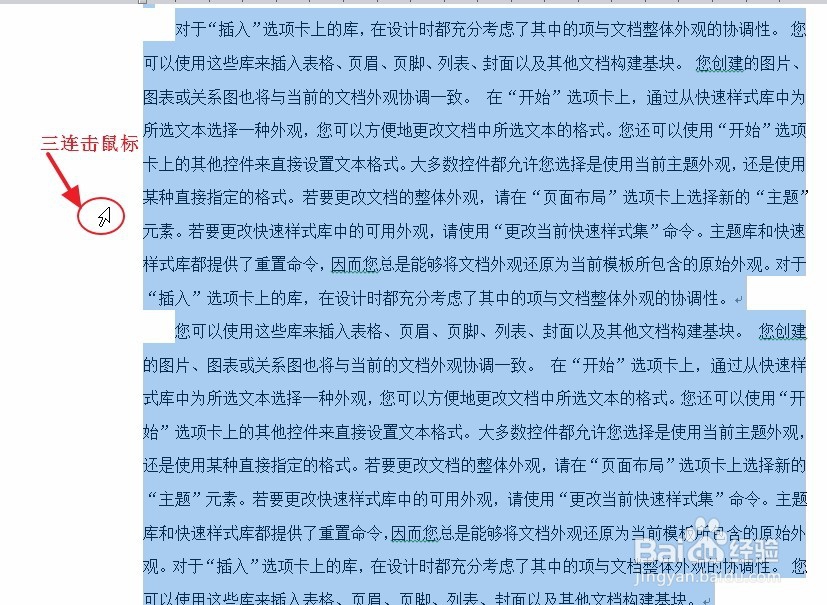
4、选择一句话:按住Ctrl键的同时,在要选择的一句话的任意位置单击鼠标即可选中该句文本。
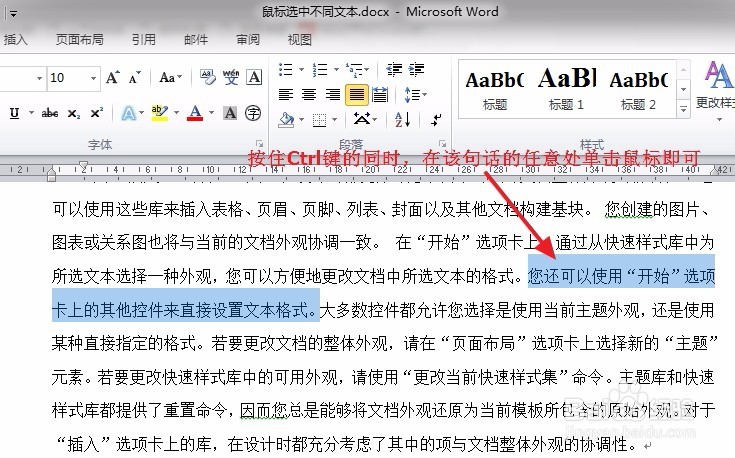
5、选择所有格式相似的文本,进行统一修改样式:选择某一样式的任意文本,或者将光标定位于该样式文本的任意位置,选择“开始”——“编辑”功能区的“选择”命令——“选择格式相似的文本”即可。
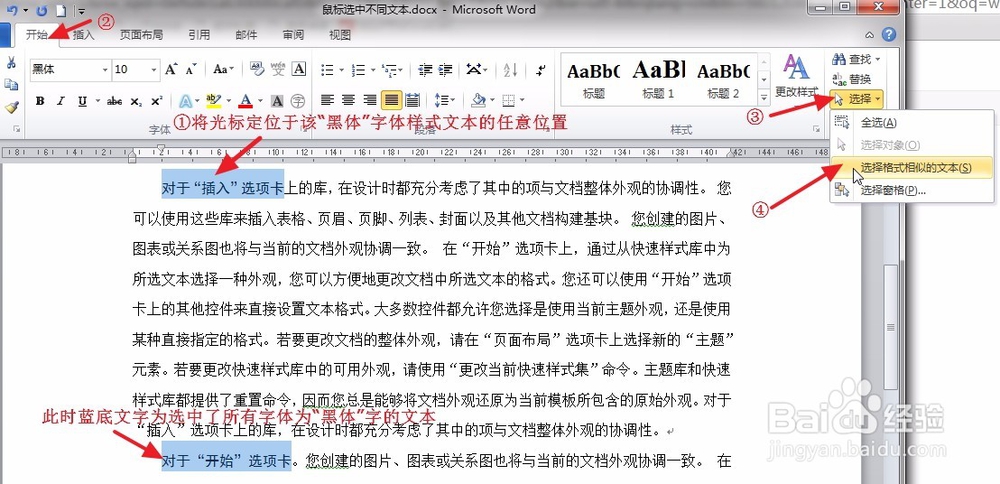
6、选择竖型区域文本块:按住Alt键的同时按住鼠标左键,从要选择文本的起始位置向下,向右拖动,选定一定竖型区域的文本块。